[무선 라우터] 로밍 어시스턴트를 활성화하는 방법
로밍 어시스턴트 기능:
다중 액세스 포인트(Access Point, AP) 또는 무선 리피터와 관련된 네트워크 구성에서, 무선 기기가 있는 클라이언트가 여전히 메인 무선 라우터와 연결되어 최적의 AP에 자동으로 연결하지 못하는 경우가 종종 있습니다. 로밍 어시스턴트 기능을 활성화하면, 메인 무선 라우터의 신호 세기가 특정 임곗값보다 낮은 경우 클라이언트가 자동으로 연결을 해제하고 더 강한 신호에 연결합니다.
1단계. 유선 또는 WiFi 연결을 통해 기기(컴퓨터, 전화기)를 라우터에 연결하고 라우터 LAN IP 또는 라우터 URL http://www.asusrouter.com을 웹 GUI에 입력합니다.

 자세한 내용은 라우터 설정 페이지(웹 GUI)로 들어가는 방법을 참조하세요.
자세한 내용은 라우터 설정 페이지(웹 GUI)로 들어가는 방법을 참조하세요.
2단계. 라우터의 사용자 이름과 암호를 입력하고 로그인합니다.

참고: 사용자 이름 및/또는 암호를 잊어버린 경우 라우터를 공장 기본 상태로 복원하고 설정 작업을 수행합니다.
[무선 라우터] 라우터를 공장 기본 설정으로 초기화하는 방법은 무엇입니까?를 참조하여 라우터를 기본 상태로 복원하는 방법을 확인합니다.
3단계. 고급 설정에서 [무선] > [프로] 탭으로 이동 > 대역을 선택하고 로밍 어시스턴트를 활성화합니다.
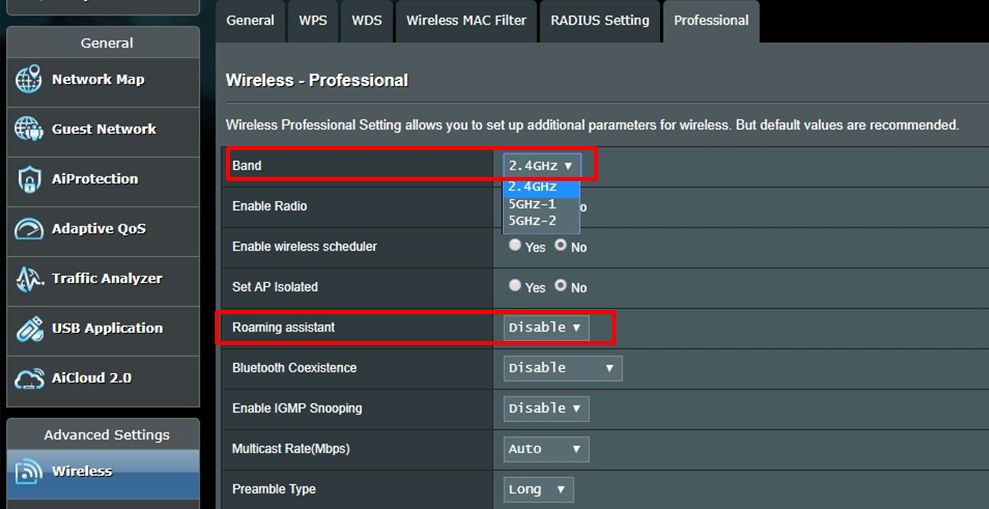
4단계. 로밍 어시스턴트를 활성화한 후, "RSSI가 -70dBm(기본값)보다 낮은 클라이언트 연결 끊기"의 값을 설정할 수 있습니다. 이 값은 직접 수정할 수 있습니다. 그런 다음 적용을 클릭하여 설정을 저장합니다.
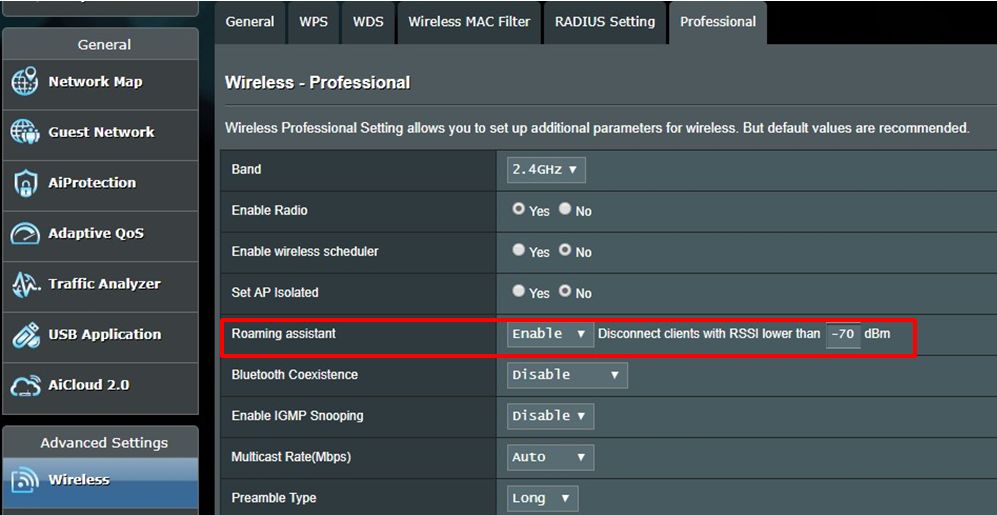
5단계. 그런 다음 적용을 클릭하여 설정을 저장합니다.

자주묻는 질문(FAQ)
1. dBm 값을 기준으로 현재 연결 신호 강도를 확인하는 방법은 무엇입니까?
신호 강도(양호): -20dBm~-70dBm
신호 강도(보통): -71dBm~-80dBm
신호 강도(약함): -81dBm 이상
현재 신호 강도는 dBm 값을 기준으로 확인할 수 있습니다.
신호 강도가 약한 경우 다음 FAQ를 참조하세요: [무선 라우터] Wi-Fi 연결을 개선하는 방법
(유틸리티/펌웨어)를 다운로드 하려면 어떻게 해야 합니까?
ASUS 다운로드 센터에서 최신 드라이버, 소프트웨어, 펌웨어, 사용자 설명서를 다운로드할 수 있습니다.
ASUS 다운로드 센터에 관한 자세한 정보는 링크를 참조하세요.